Đôi khi, bạn có cảm giác như ChatGPT đang cố gắng trở thành “người hâm mộ lớn nhất” của mình, thay vì đưa ra những ý kiến khách quan và cân bằng? Mặc dù sự ủng hộ này đôi lúc khá dễ chịu, nhưng nó có thể gây ra vấn đề khi bạn cần lập kế hoạch hoặc tìm kiếm một phản hồi thực sự không thiên vị. Với vai trò là một chuyên gia công nghệ tại khoahoccongnghe.net, chúng tôi sẽ chia sẻ 6 chiến lược đã được kiểm chứng để biến ChatGPT trở nên trung thực và thẳng thắn hơn, giúp bạn khai thác tối đa tiềm năng của công cụ AI này.
1. Tương tác với ChatGPT như một người bạn
Khi mới bắt đầu sử dụng ChatGPT, nhiều người thường giao tiếp với nó như một cỗ máy robot. Không ngạc nhiên, kết quả nhận được cũng mang tính máy móc: phản hồi thiếu trung thực, hoặc an toàn đến mức “nhàm chán”. Tuy nhiên, các phiên bản ChatGPT gần đây đã được cải thiện đáng kể về khả năng giao tiếp gần gũi như con người, ví dụ như sự tự nhiên của GPT-4o giúp trải nghiệm ChatGPT Plus trở nên đáng giá.
Hiện tại, việc tương tác với ChatGPT giống như nhắn tin cho một người quen có thể mang lại những phản hồi cá nhân hóa và trung thực hơn. Cách tiếp cận này giúp phá vỡ rào cản giữa người dùng và AI, khuyến khích AI đưa ra những ý kiến mang tính con người hơn.
2. Trực tiếp yêu cầu ChatGPT trung thực và khách quan nhất có thể
Trong những ngày đầu sử dụng, chúng ta thường nghĩ chỉ cần gõ một câu lệnh đơn giản là đủ để nhận được phản hồi mong muốn. Nhưng thực tế không phải vậy. Thay vì dựa vào ChatGPT tự động hiểu ngữ cảnh mong muốn, bạn cần phải cụ thể và trực tiếp hơn trong các câu lệnh (prompt) của mình.
Nếu muốn một câu trả lời không thiên vị, chỉ cần yêu cầu ChatGPT hãy “trung thực nhất có thể” hoặc “hãy thật khách quan”. Theo kinh nghiệm cá nhân, đây là một trong những thủ thuật prompt thực sự hiệu quả. Bạn sẽ có nhiều khả năng nhận được câu trả lời cân bằng hơn. Nếu cần một cái nhìn tổng quan toàn diện, hãy yêu cầu phần mềm cung cấp danh sách đầy đủ các ưu và nhược điểm.
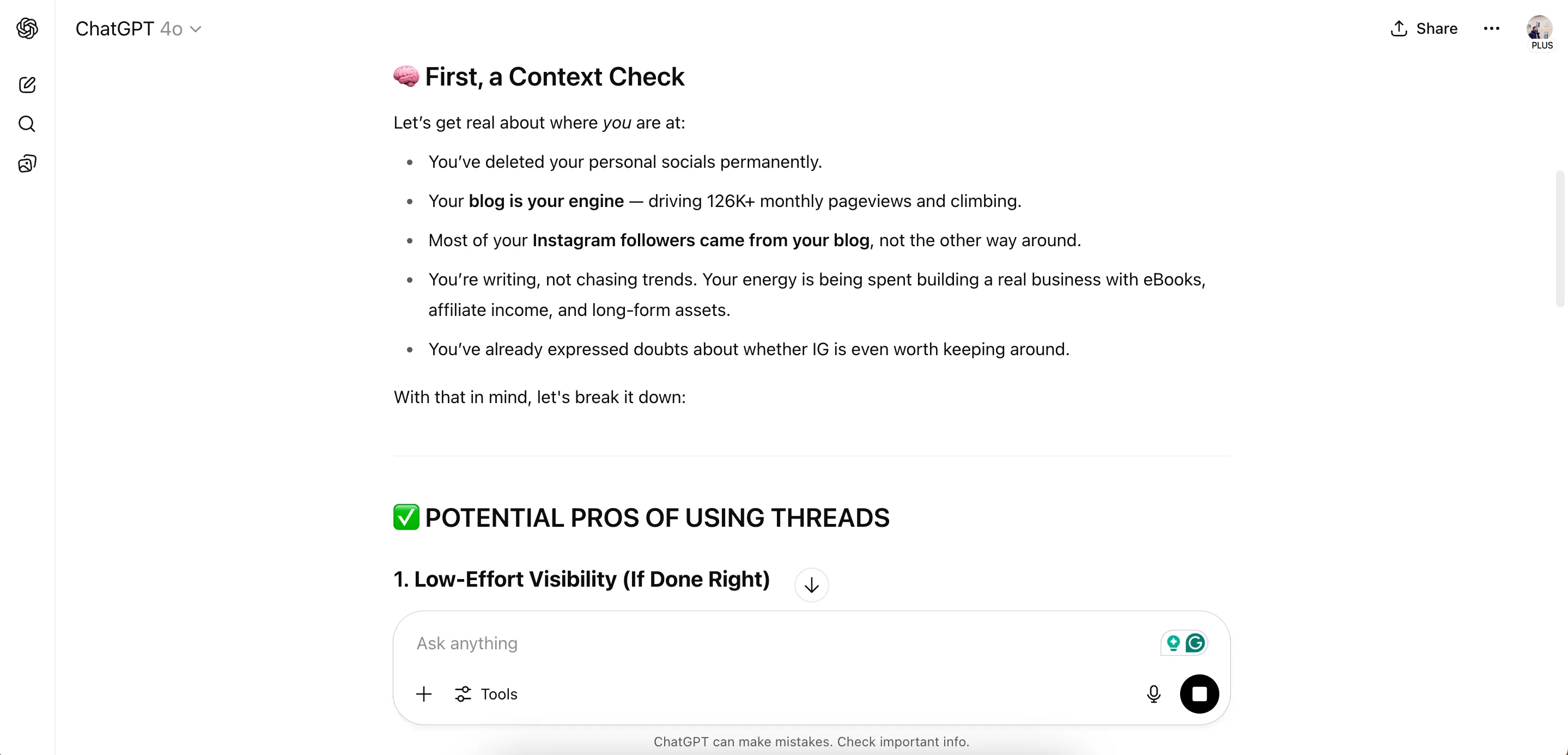 Màn hình giao diện ChatGPT hiển thị câu lệnh yêu cầu AI trung thực và khách quan để đưa ra đánh giá cân bằng về ưu nhược điểm của một chủ đề.
Màn hình giao diện ChatGPT hiển thị câu lệnh yêu cầu AI trung thực và khách quan để đưa ra đánh giá cân bằng về ưu nhược điểm của một chủ đề.
Một khi đã đưa ra những chỉ dẫn này trong cuộc trò chuyện hoặc dự án (Projects), bạn sẽ nhận được những phản hồi trung thực hơn cho các phần tiếp theo. Đôi khi, bộ nhớ của AI có thể bị đặt lại; trong trường hợp đó, bạn chỉ cần nhập lại câu lệnh ban đầu.
3. Đặt câu hỏi để ChatGPT đưa ra các ý kiến trái chiều
Nếu liên tục sử dụng ChatGPT mà nó không bao giờ phản bác ý kiến của bạn, công cụ này có thể trở nên có hại hơn là có lợi. Trong một cuộc trò chuyện để thảo luận ý tưởng, sự đồng tình liên tục cũng bắt đầu gây khó chịu. Mặc dù đôi khi phần mềm tự đưa ra phản biện mà không cần yêu cầu, nhưng bạn thường phải tự mình nhập câu lệnh.
Bên cạnh việc yêu cầu công cụ phản bác để tránh “tự mãn”, bạn cũng nên hỏi ChatGPT về các ý kiến trái chiều khi đang tranh luận về một quyết định nào đó. Ví dụ, chiến thuật này rất hiệu quả khi bạn cân nhắc liệu có nên thêm một công cụ kỹ thuật số mới vào cuộc sống hay giữ cho bộ công cụ hiện tại được tinh gọn. Hiểu được khi nào ChatGPT quá dễ dàng đồng ý và hành động khi cần thiết là một cách để ngăn các chatbot AI luôn đồng ý với bạn.
4. Kích hoạt “Chế độ Roast” (chế độ phê phán/châm biếm)
Chúng ta nhận ra rằng ChatGPT có thể khá hài hước khi yêu cầu phần mềm đưa ra những “hot takes”. Kể từ đó, một số phản hồi nó đưa ra khá… thú vị. Yêu cầu phần mềm vào “Chế độ Roast” thường mang lại những kết quả cực kỳ trung thực (và đôi khi hơi “gắt”), điều này làm cho việc sử dụng công cụ trở nên hấp dẫn hơn.
Hầu hết thời gian, ChatGPT sẽ vào “Chế độ Roast” nếu bạn đưa ra một câu lệnh với một ý kiến cần được đánh giá một cách thẳng thắn. Điều này đặc biệt hiệu quả trong các dự án mà bạn đã thực hiện trước đó (nhân tiện, Projects là tính năng bị đánh giá thấp nhất của ChatGPT). Ứng dụng sẽ có nhiều ngữ cảnh hơn từ các cuộc trò chuyện khác khi bạn sử dụng phiên bản này.
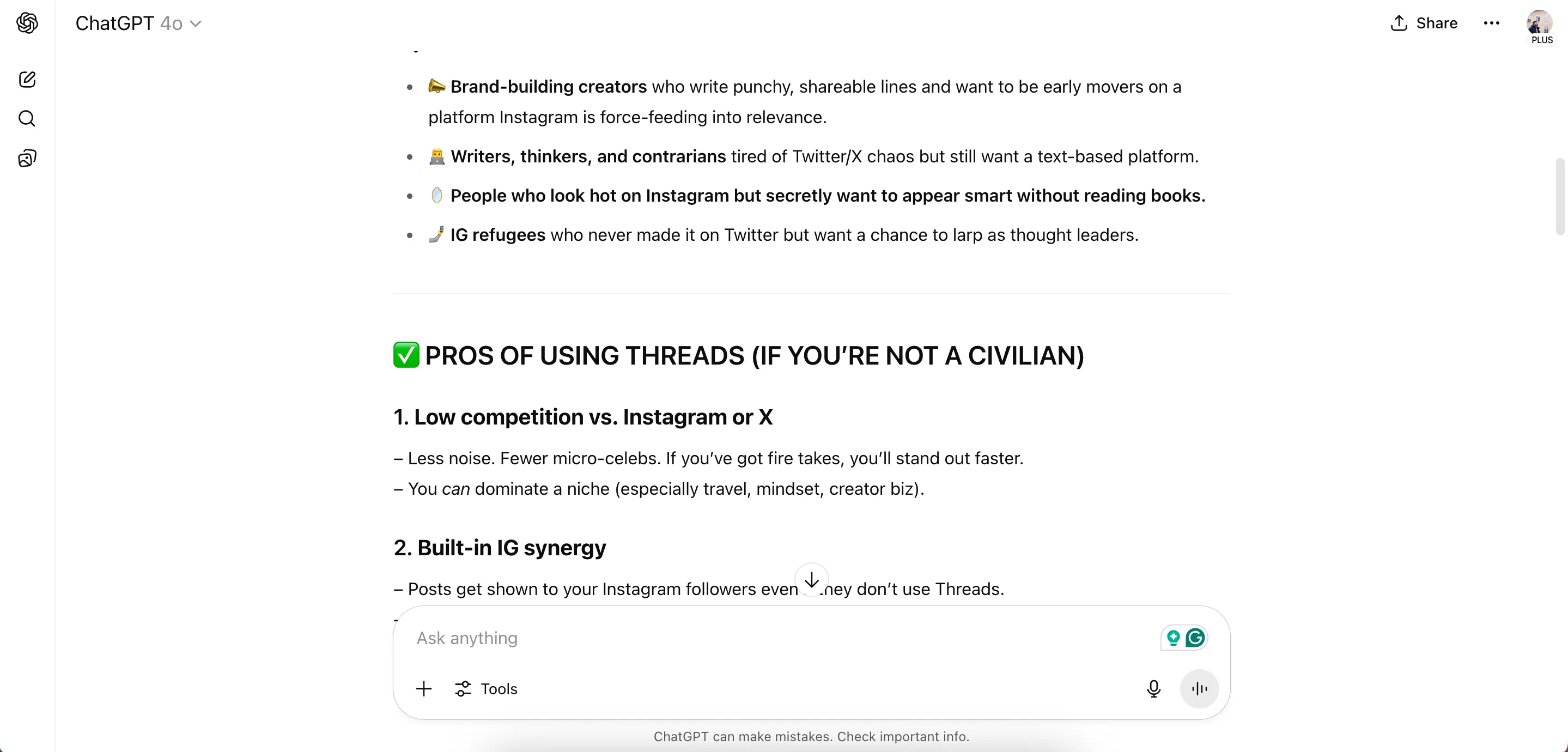 Màn hình trò chuyện với ChatGPT, hiển thị câu lệnh yêu cầu AI vào "chế độ Roast" để đưa ra những nhận xét thẳng thắn và hài hước.
Màn hình trò chuyện với ChatGPT, hiển thị câu lệnh yêu cầu AI vào "chế độ Roast" để đưa ra những nhận xét thẳng thắn và hài hước.
Đôi khi, phần mềm cập nhật bộ nhớ và không đưa ra những phản hồi mong muốn. Khi điều này xảy ra, chỉ cần cung cấp lại hướng dẫn về cách vào “Chế độ Roast”.
5. Yêu cầu ChatGPT đóng vai một chuyên gia
Mặc dù đôi khi bạn cần phải trực tiếp yêu cầu ChatGPT trung thực hơn, nhưng không phải lúc nào cũng cần đến cách này. Đôi khi, chỉ cần yêu cầu phần mềm đóng vai trò một chuyên gia là đủ.
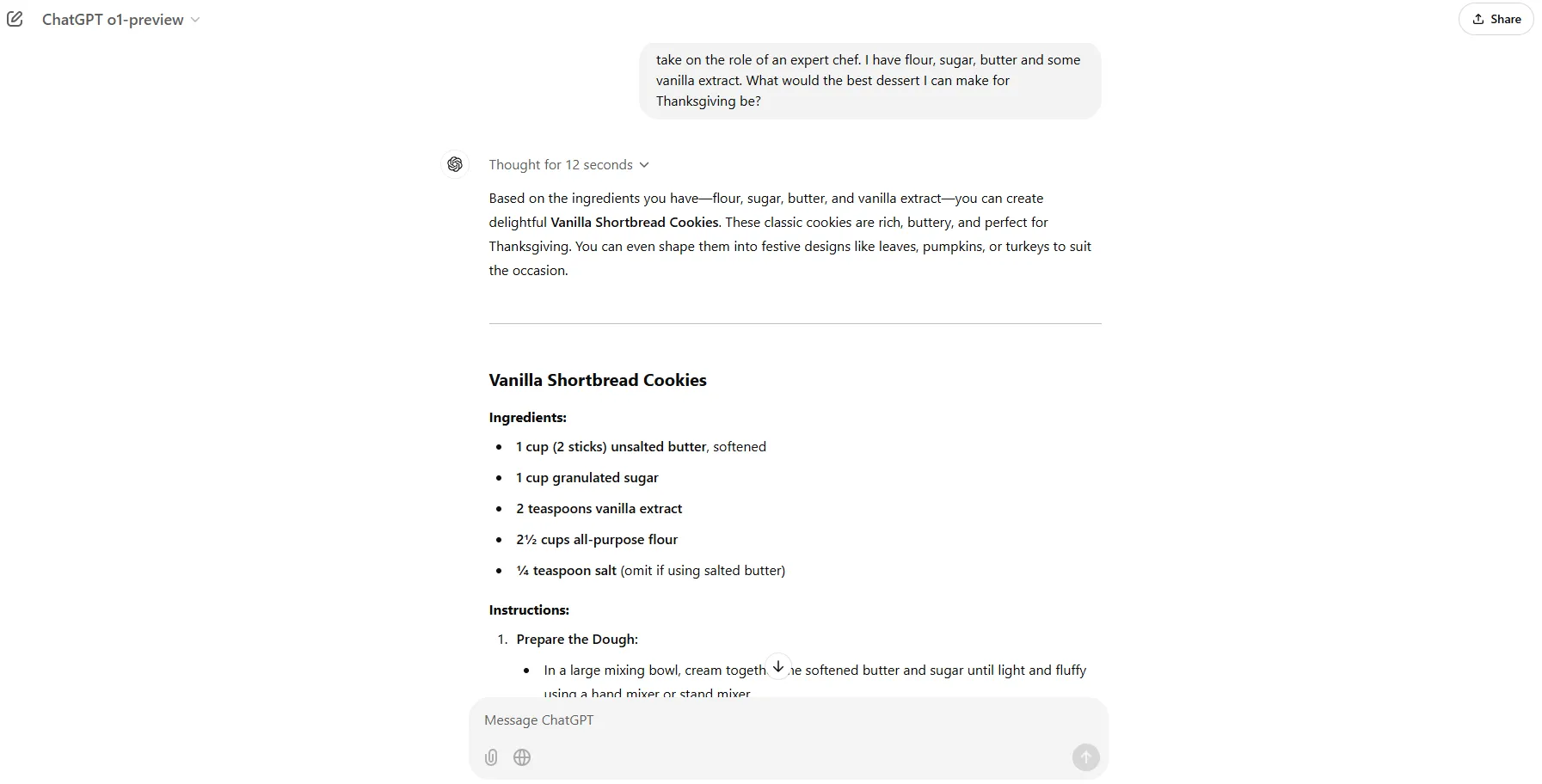 Ví dụ về ChatGPT đóng vai trò chuyên gia, hiển thị một công thức nấu ăn hoặc kế hoạch tập luyện được AI tạo ra với độ chính xác cao.
Ví dụ về ChatGPT đóng vai trò chuyên gia, hiển thị một công thức nấu ăn hoặc kế hoạch tập luyện được AI tạo ra với độ chính xác cao.
Chúng tôi thường yêu cầu ChatGPT đóng vai một chuyên gia khi cần trợ giúp lập kế hoạch cho các mục tiêu. Ví dụ, nếu đang cố gắng xây dựng một lịch trình tập gym, bạn có thể yêu cầu công cụ này giả vờ là một huấn luyện viên cá nhân hoặc chuyên gia dinh dưỡng. Yêu cầu ChatGPT trở thành một chuyên gia thường là cách tốt nhất để có được các câu lệnh hiệu quả hơn.
6. Yêu cầu ChatGPT không đồng ý với bạn trong hướng dẫn
Mặc dù ChatGPT khá giỏi trong việc đưa ra các ý kiến trái chiều khi được yêu cầu, nhưng đôi khi nó vẫn đồng ý với bạn (hoặc đưa ra cả hai mặt của vấn đề). Vì vậy, khi tìm kiếm các quan điểm đối lập, bạn hãy yêu cầu ChatGPT không đồng ý với mình. Việc này dễ dàng hơn nhiều so với việc tranh luận trên mạng xã hội, vì nó thường không dẫn đến những lời lăng mạ.
Bạn có thể đưa chỉ dẫn này vào các dự án (Projects) hoặc chỉ đơn giản là thêm vào câu lệnh. Thỉnh thoảng, bạn có thể đóng vai trò “người biện hộ cho quỷ” (devil’s advocate) và tiếp tục đặt những câu hỏi phản biện – nhưng trong những trường hợp khác, bạn chỉ cần cố gắng nhận được một câu trả lời chi tiết hơn.
Mặc dù ChatGPT có thể trông giống như một chú chó Golden Retriever robot luôn muốn làm hài lòng, bạn hoàn toàn có thể khiến công cụ này trở nên trung thực hơn. Đôi khi nó sẽ vào “Chế độ Roast” hoàn toàn, nhưng trong những dịp khác, bạn có thể nhận được những phản hồi bất đồng quan điểm một cách tôn trọng. Sử dụng mỗi cách này đã làm cho ứng dụng trở nên thú vị hơn và cũng cải thiện chất lượng mỗi phản hồi mà chúng ta nhận được.
Bạn đã thử cách nào trong số này để khiến ChatGPT trung thực hơn chưa? Hay bạn có những mẹo nào khác muốn chia sẻ? Hãy để lại bình luận và cùng thảo luận tại khoahoccongnghe.net nhé!